
Mac पर गैलरी में शॉर्टकट खोजें
यदि आप अपने संग्रह में शामिल करने के लिए नए शॉर्टकट ढूँढ रहे हैं या यदि आप यह देखना चाहते हैं कि क्या संभव है और किस प्रकार विशेष शॉर्टकट बनते हैं, तो शॉर्टकट ऐप में गैलरी देखें।
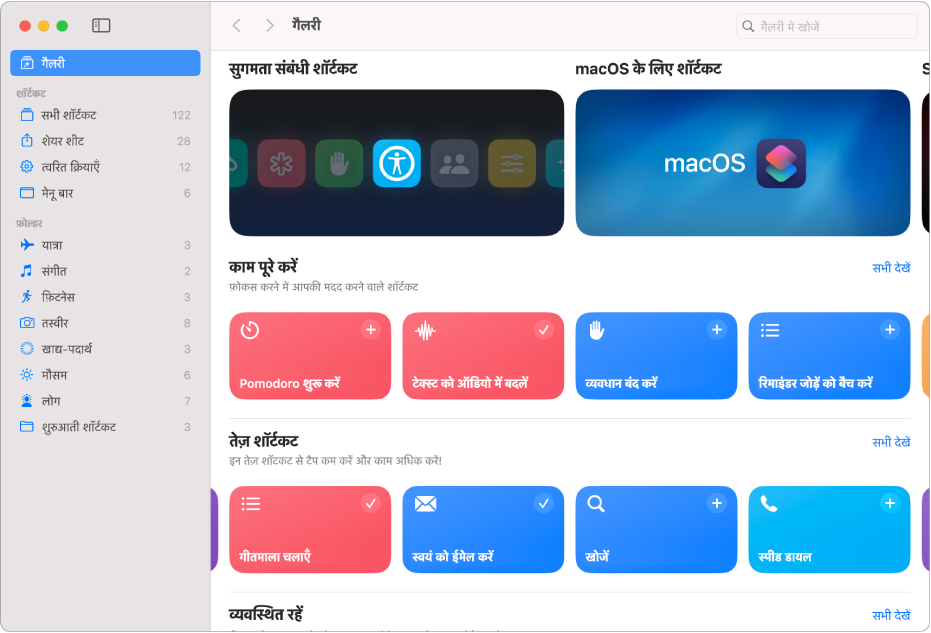
गैलरी खोलें और ब्राउज करें
अपने Mac पर शॉर्टकट ऐप
 में साइडबार में गैलरी पर क्लिक करें।
में साइडबार में गैलरी पर क्लिक करें।क्यूरेट किए गए शॉर्टकट श्रेणी की पंक्तियों में व्यवस्थित रूप से प्रदर्शित होते हैं (सबके लिए उपयोगी, सुबह की दिनचर्या, इत्यादि)।
श्रेणी में सभी शॉर्टकट देखने के लिए “सभी देखें” पर क्लिक करें।
श्रेणी के अन्य शॉर्टकट देखने के लिए श्रेणी पंक्ति को दोनों तरफ़ स्क्रोल करें।
अधिक श्रेणी पंक्तियों को देखने के लिए ऊपर या नीचे स्क्रोल करें।
गैलरी शॉर्टकट को अपने संकलन में जोड़ें
अपने Mac पर शॉर्टकट ऐप
 में साइडबार में गैलरी पर क्लिक करें, फिर शॉर्टकट पर क्लिक करें।
में साइडबार में गैलरी पर क्लिक करें, फिर शॉर्टकट पर क्लिक करें।शॉर्टकट का विवरण प्रदर्शित होता है।
नुस्ख़ा : अपने संग्रह में कोई शॉर्टकट तेज़ी से जोड़ने के लिए
 पर क्लिक करें।
पर क्लिक करें।शॉर्टकट में क्रियाओं का प्रीव्यू देखने के लिए “अधिक बटन”
 पर क्लिक करें।
पर क्लिक करें।वर्णन पर वापस जाने के लिए पूर्ण पर क्लिक करें।
अपने संग्रह में शॉर्टकट जोड़ने के लिए “शॉटकट जोड़ें” पर क्लिक करें।
यदि शॉर्टकट के लिए अतिरिक्त सेटअप चरण हैं, तो दिखाई देने वाले निर्देशों का पालन करें, फिर “शॉर्टकट जोड़ें” पर क्लिक करें।
शॉर्टकट को आपके शॉर्टकट संग्रह में जोड़ा गया है।
गैलरी सर्च करें
आप अतिरिक्त शॉर्टकट सर्च कर सकते हैं जो गैलरी में प्रदर्शित नहीं हैं।
अपने Mac पर शॉर्टकट ऐप
 में साइडबार में गैलरी पर क्लिक करें, फिर शीर्ष-दाएँ कोने में खोज फ़ील्ड में खोज शब्द दर्ज करें।
में साइडबार में गैलरी पर क्लिक करें, फिर शीर्ष-दाएँ कोने में खोज फ़ील्ड में खोज शब्द दर्ज करें।आपके खोज शब्द से मेल खाने वाले शॉर्टकट नीचे दिखाई देते हैं।
वह शॉर्टकट चलाने के लिए जिसे आपने गैलरी से जोड़ा है, Mac पर शॉर्टकट ऐप से शॉर्टकट रन करें देखें।